Dữ liệu sau thử nghiệm thường cần được trực quan hóa và phân tích. Excel cung cấp công cụ mạnh mẽ để vẽ đồ thị phù hợp nhất và tìm ra phương trình tương ứng, giúp bạn hiểu rõ hơn về mối quan hệ giữa các biến. Bài viết này hướng dẫn chi tiết cách thực hiện trên các phiên bản Excel khác nhau.
Trong ví dụ này, chúng ta sẽ sử dụng dữ liệu về mối quan hệ giữa sản lượng và tổng chi phí để minh họa.
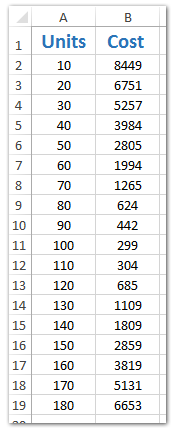 Dữ liệu mẫu về sản lượng và tổng chi phí
Dữ liệu mẫu về sản lượng và tổng chi phí
Vẽ Đồ Thị và Tìm Phương Trình trong Excel 2013 trở lên
Đối với Excel 2013, 2016, 2019, Microsoft 365 và các phiên bản mới hơn, quy trình vẽ đồ thị và tìm phương trình như sau:
Chọn dữ liệu: Bôi đen vùng dữ liệu cần vẽ đồ thị. Trong ví dụ này là A1:B19.
Chèn biểu đồ phân tán (Scatter): Trên tab “Insert”, chọn “Scatter (X, Y) or Bubble Chart” > “Scatter”.
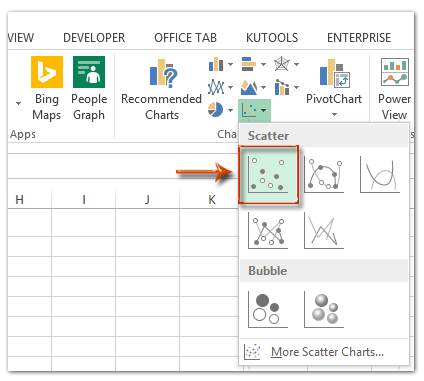 Chèn biểu đồ phân tán trong Excel 2013 trở lên
Chèn biểu đồ phân tán trong Excel 2013 trở lên
 Ví dụ về biểu đồ trong excel
Ví dụ về biểu đồ trong excel
 Ví dụ về biểu đồ trong excel
Ví dụ về biểu đồ trong excel
- Thêm đường xu hướng (Trendline): Chọn biểu đồ phân tán vừa tạo, sau đó trên tab “Design”, chọn “Add Chart Element” > “Trendline” > “More Trendline Options”.
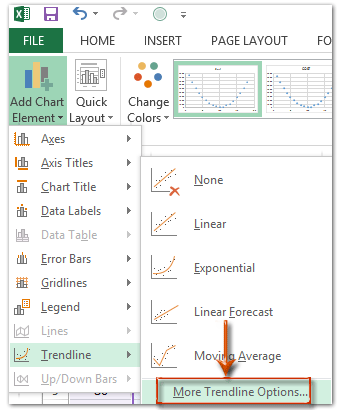 Thêm đường xu hướng trong Excel 2013 trở lên
Thêm đường xu hướng trong Excel 2013 trở lên
- Tùy chỉnh đường xu hướng: Trong bảng “Format Trendline”, chọn kiểu đường xu hướng là “Polynomial”. Điều chỉnh giá trị “Order” (bậc của đa thức) cho phù hợp với dữ liệu. Cuối cùng, tích chọn “Display Equation on Chart” để hiển thị phương trình trên biểu đồ.
 Tùy chỉnh đường xu hướng trong Excel 2013 trở lên
Tùy chỉnh đường xu hướng trong Excel 2013 trở lên
Sau khi hoàn thành các bước trên, bạn sẽ có một biểu đồ phân tán với đường đồ thị phù hợp nhất và phương trình tương ứng hiển thị rõ ràng.
Vẽ Đồ Thị và Tìm Phương Trình trong Excel 2007 và 2010
Đối với Excel 2007 và 2010, quy trình có chút khác biệt:
Chọn dữ liệu: Tương tự như trên, bôi đen vùng dữ liệu cần vẽ.
Chèn biểu đồ phân tán (Scatter): Trên tab “Insert”, chọn “Scatter” > “Scatter”.
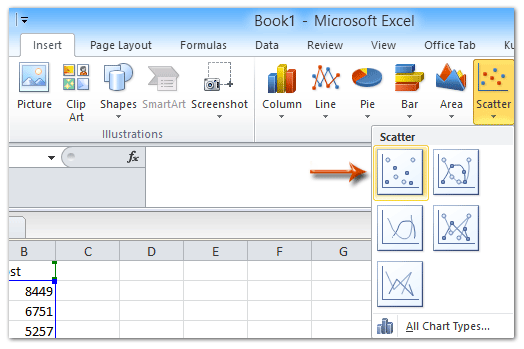 Chèn biểu đồ phân tán trong Excel 2007 và 2010
Chèn biểu đồ phân tán trong Excel 2007 và 2010
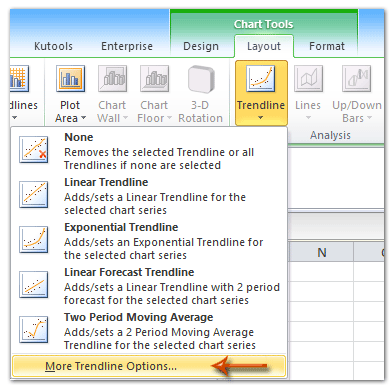 Chọn loại biểu đồ phân tán trong Excel 2007 và 2010
Chọn loại biểu đồ phân tán trong Excel 2007 và 2010
- Thêm và tùy chỉnh đường xu hướng: Chọn biểu đồ, trên tab “Layout”, chọn “Trendline” > “More Trendline Options”. Trong hộp thoại “Format Trendline”, chọn “Polynomial”, điều chỉnh “Order” và tích chọn “Display Equation on chart”.
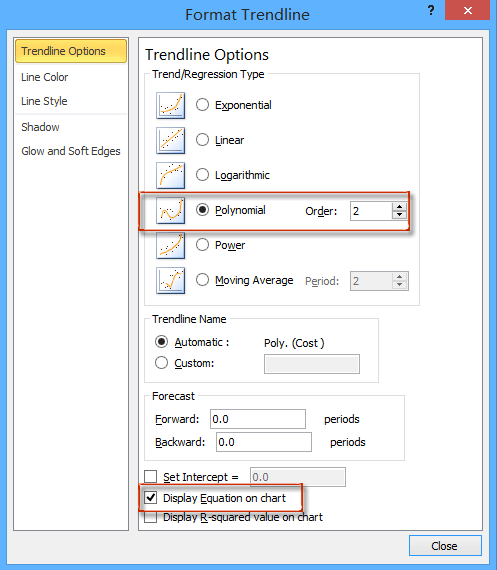 Tùy chỉnh đường xu hướng trong Excel 2007 và 2010
Tùy chỉnh đường xu hướng trong Excel 2007 và 2010
- Đóng hộp thoại: Nhấn “Close” để hoàn tất.
Kết luận
Việc vẽ đồ thị phù hợp nhất và tìm phương trình trong Excel giúp phân tích dữ liệu hiệu quả. Bài viết đã hướng dẫn chi tiết cách thực hiện trên các phiên bản Excel phổ biến. Hy vọng bài viết này hữu ích cho bạn trong việc xử lý và phân tích dữ liệu. Tìm hiểu thêm về cách vẽ biểu đồ trong Excel để nâng cao kỹ năng phân tích dữ liệu của bạn.


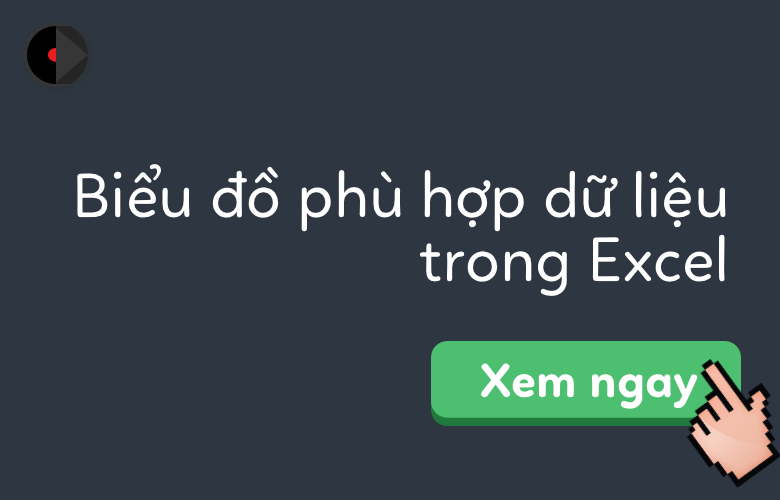





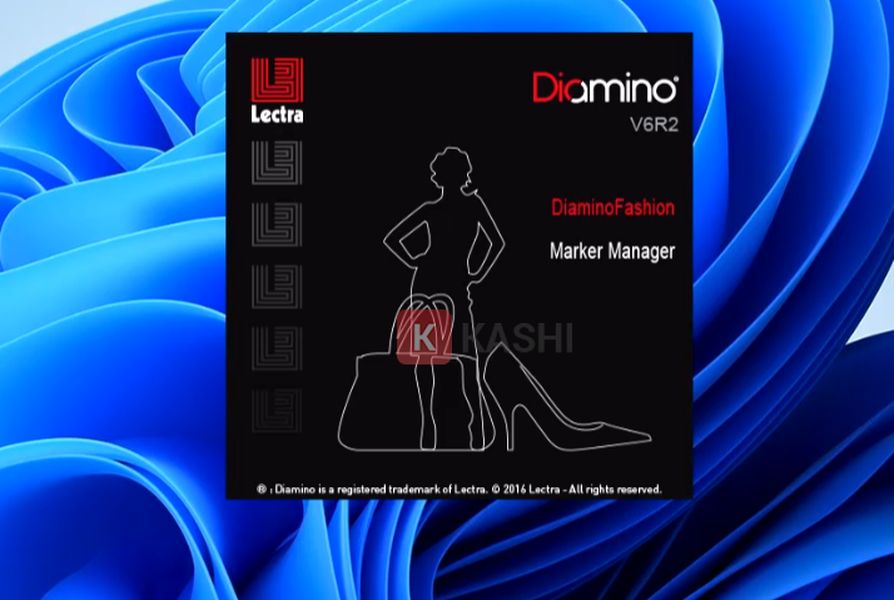
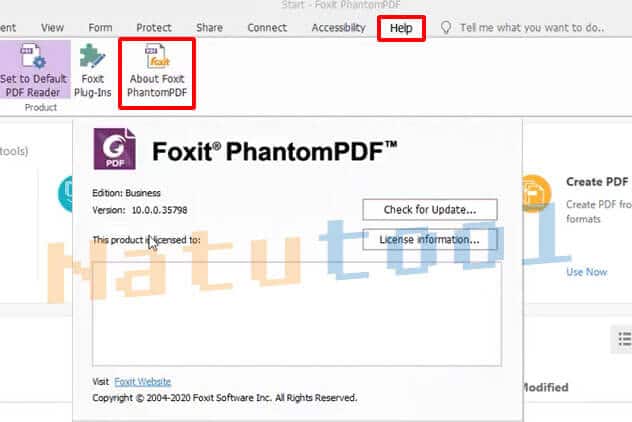

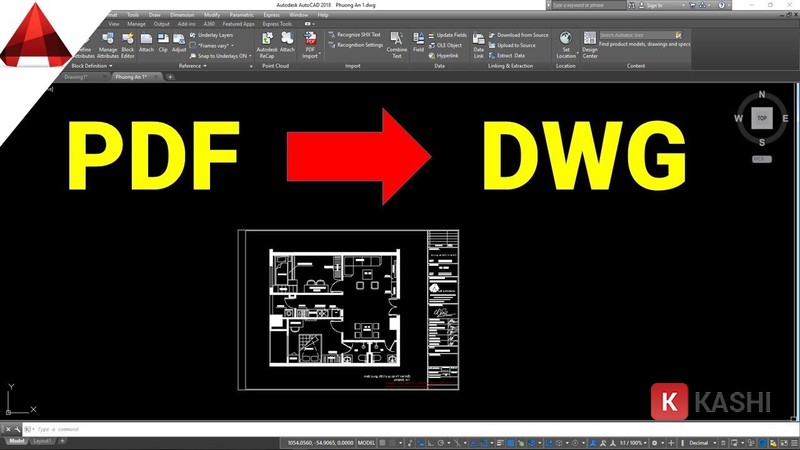


Discussion about this post